苹果13怎么开启骚扰电话拦截?下面小编给大家整理了相关步骤介绍,感兴趣的小伙伴不要错过哦!
苹果13怎么开启骚扰电话拦截?苹果13开启骚扰电话拦截教程
1、首先选择手机设置,找到电话选项。
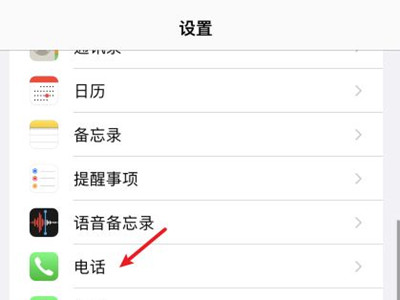
2、找到来电阻止与身份识别的选项。
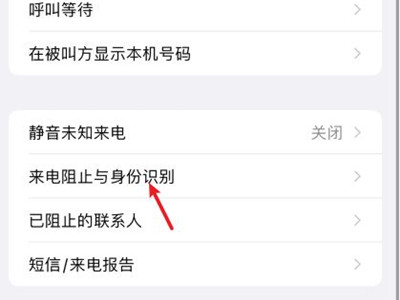
3、最后打开电话拦截右侧的开关即可。
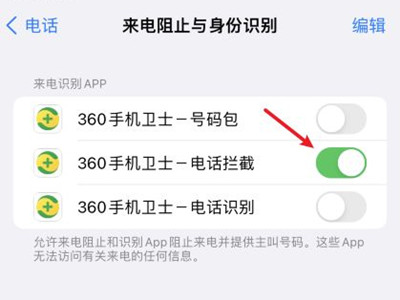
以上就是关于苹果13怎么开启骚扰电话拦截的全部内容了,希望对大家有所帮助。
苹果13怎么开启骚扰电话拦截?下面小编给大家整理了相关步骤介绍,感兴趣的小伙伴不要错过哦!
苹果13怎么开启骚扰电话拦截?苹果13开启骚扰电话拦截教程
1、首先选择手机设置,找到电话选项。
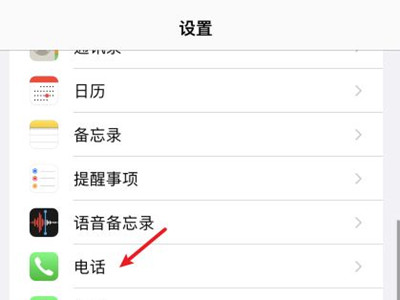
2、找到来电阻止与身份识别的选项。
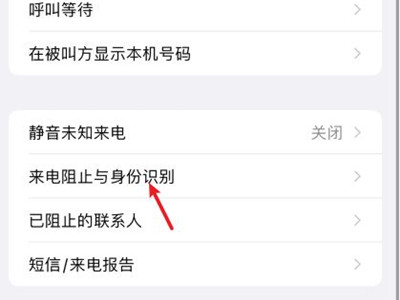
3、最后打开电话拦截右侧的开关即可。
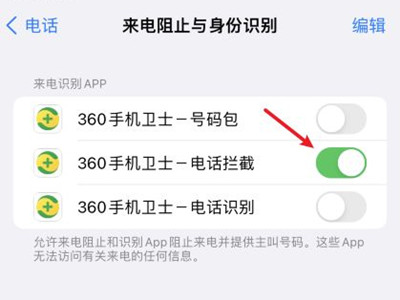
以上就是关于苹果13怎么开启骚扰电话拦截的全部内容了,希望对大家有所帮助。